O enraizamento do seu dispositivo Android concede a seus privilégios administrativos, permitindo a personalização extensa e o acesso a recursos além do escopo do usuário padrão. No entanto, esse processo às vezes pode levar a problemas não intencionais, como a câmera com defeito ou não respondendo. Esse problema pode se manifestar como erros como "não podem se conectar à câmera", "câmera parou" ou uma tela em branco ao tentar usar a câmera.
A causa raiz por trás desse problema é frequentemente vinculada aos módulos DRM (Digital Rights Management) que permitem assistir a conteúdo protegido por DRM em um dispositivo enraizado. Módulos comoliboemcrypto.soOu o patch DRM L1 pode interferir na funcionalidade da câmera.
Se você estiver com problemas de câmera após o enraizamento, siga estas etapas abrangentes para resolver o problema:
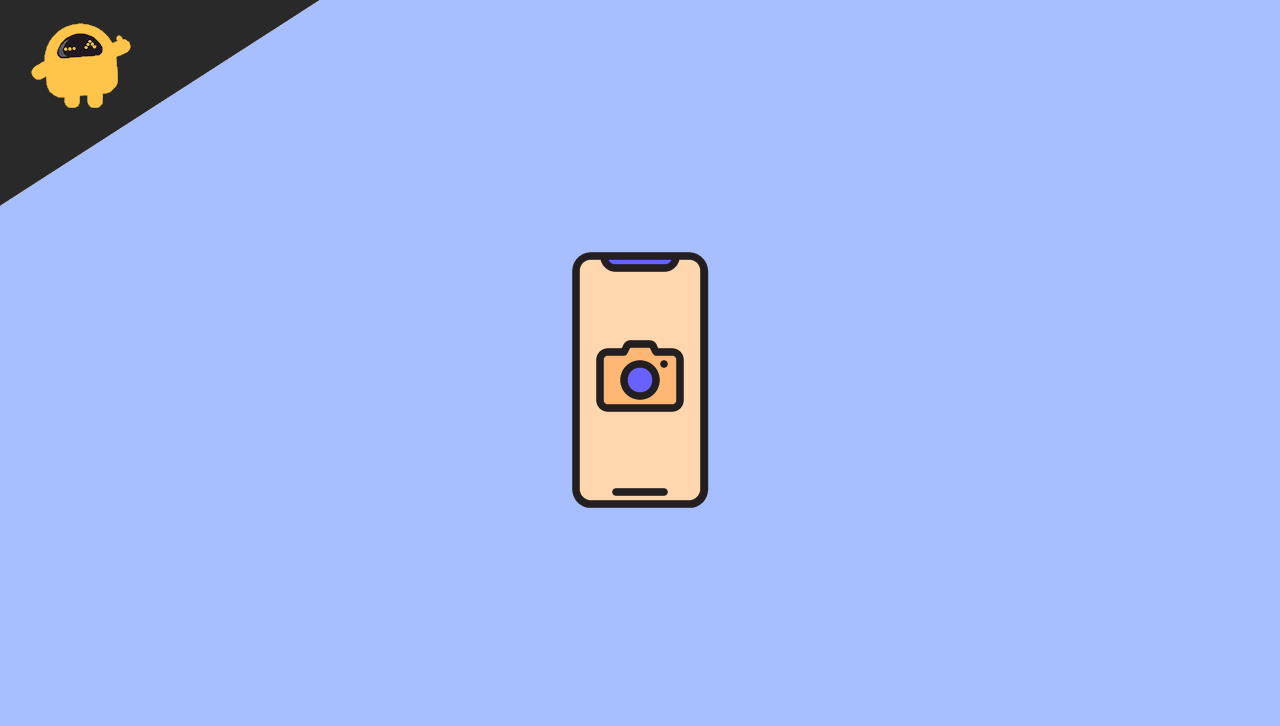
1. Reinicie seu dispositivo
Às vezes, uma reinicialização simples pode resolver falhas temporárias que afetam a câmera:
- Pressione e segureobotão liga / desliga.
- Selecione ReiniciarouReinício.
- Uma vez que o dispositivo reinicie,abriroaplicativo de câmerapara verificar a funcionalidade.
2. Verifique as permissões de aplicativos
O enraizamento pode alterar as permissões de aplicativos, restringindo potencialmente o acesso da câmera:
- Abrir Configuraçõese navegar paraAplicativosouGerente de aplicativos.
- LocalizaretocarsobreCâmera.
- Selecione Permissõese garantir issoCâmera, Assim,Microfone, eArmazenarPermissões sãohabilitado.
- Relançaro aplicativo da câmera para verificar se o problema foi resolvido.
3. Cache de aplicativos para câmera limpa e dados
Cache ou dados corrompidos podem prejudicar o desempenho da câmera:
- Vá para Configurações>Aplicativos.
- EncontrareSelecione Câmera.
- TocarsobreArmazenamento e cache.
- Imprensa Cache limpoeDados claros.
- Reiniciaro aplicativo da câmera para avaliar a funcionalidade.
Observação:A limpeza de dados redefinirá as configurações do aplicativo da câmera, mas não excluirá suas fotos.
4. Desative os módulos DRM
Certos módulos de DRM instalados para permitir o fluxo de conteúdo protegido podem interferir na operação da câmera. Desativar esses módulos pode resolver o problema:
- AbriroMágicoaplicativo e navegue para oMódulosguia.
- Identificarquaisquer módulos relacionados ao DRM, comoLiBoemCrypto.soouPatch drm L1.
- Desativara alternância ao lado desses módulos.
- ReiniciarSeu dispositivo para aplicar as alterações.
Observação:Desativar esses módulos pode afetar sua capacidade de transmitir conteúdo protegido por DRM.
5. Atualize ou reinstale o aplicativo da câmera
Um aplicativo de câmera desatualizado ou corrompido pode causar mau funcionamento:
- AbriroGoogle Play Store.
- Procurarpara o seu dispositivoaplicativo de câmera.
- Verificarpara disponívelAtualizaçõeseinstalareles.
- Se nenhuma atualização estiver disponível, consideredesinstalaçãoereinstalaro aplicativo.
Como alternativa, você pode tentar usar um aplicativo de câmera de terceiros respeitáveis para determinar se o problema persiste.
6. Flash Stock Camera App
Se o aplicativo da câmera foi removido ou corrompido durante o enraizamento, refletir o aplicativo da câmera de estoque poderá ajudar:
- Downloada câmera de estoqueAPKouArquivo zipespecífico para o seu modelo de dispositivo.
- Botaemrecuperação personalizada(por exemplo, twrp).
- ClarãooArquivo zip:
- Selecione Instalare escolha o arquivo baixado.
- DeslizePara confirmar o flash.
- Reinícioseu dispositivo e teste a câmera.
Observação:Certifique -se de baixar o arquivo correto compatível com seu dispositivo para evitar mais problemas
7. Verifique se há conflitos de permissão de raiz
Os aplicativos de gerenciamento de raiz podem restringir inadvertidamente o acesso da câmera:
- AbrirSeu aplicativo de gerenciamento de raiz (por exemplo,Magic ManagerouSupersu).
- Navegarpara oSuperUserseção.
- GarantiroAplicativo de câmeraégarantidoAcesso à raiz, se necessário.
- Reiniciarseu dispositivo e verifique a câmera.
9. Desative a API da câmera2 (se ativada)
Ativar a API da câmera2 para recursos avançados às vezes pode causar instabilidade:
- InstalarumEditor BuildPropaplicativo da Google Play Store.
- Abriro aplicativo eprocurarpara
persist.camera.HAL3.enabled. - Definirseu valor para0Para desativar a API da câmera2.
- Salvaras mudanças ereinícioseu dispositivo.
Conclusão
Os problemas da câmera após o enraizamento podem ser frustrantes, mas geralmente são fixáveis com as etapas certas. Se o problema é causado por conflitos de permissão, módulos de DRM ou arquivos de configuração corrompidos, as soluções descritas acima cobrem as causas mais comuns.
Comece com correções simples, como reiniciar seu dispositivo e limpar o cache, antes de passar para etapas avançadas, como desativar módulos DRM, reinstalar os drivers ou piscar o aplicativo de câmera de estoque. Se o problema persistir, refletir sua ROM ou desbastar seu dispositivo pode ajudar a identificar a causa raiz.
Sempre certifique -se de que você esteja usando mods compatíveis e evite pacotes incompatíveis piscando que possam entrar em conflito com o hardware do seu sistema. Se tudo mais falhar, considere buscar assistência da comunidade de suporte do seu dispositivo ou fóruns para obter orientações adicionais.
Com esses métodos de solução de problemas, você poderá restaurar a funcionalidade da sua câmera e continuar desfrutando dos benefícios de enraizar sem comprometer os principais recursos do seu dispositivo.

